La mise en miroir d'écran connecte un appareil à un autre, offrant ainsi un écran plus large, en particulier avec les téléviseurs intelligents. C'est pratique pour des activités comme regarder des films, des réunions, des présentations et des jeux. De plus, les téléviseurs modernes sont souvent dotés de fonctionnalités de mise en miroir intégrées qui vous permettent de refléter l'écran sans fil. Puisque vous êtes ici, vous pourriez être curieux de savoir comment mettre en miroir votre Chromebook sur votre téléviseur intelligent. Heureusement pour toi! Nous avons rassemblé trois façons simples de refléter l'écran de votre Chromebook sur votre téléviseur!
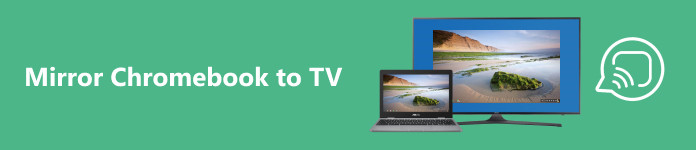
- Partie 1. Comment mettre en miroir un Chromebook sur un téléviseur via HDMI
- Partie 2. Comment mettre en miroir un Chromebook sur un téléviseur sans fil
- Partie 3. Comment mettre en miroir un Chromebook sur Fire Stick
- Partie 4. Bonus : mettez en miroir votre téléphone mobile sur un PC
- Partie 5 : FAQ sur la mise en miroir du Chromebook
Partie 1. Comment mettre en miroir un Chromebook sur un téléviseur via HDMI
La mise en miroir de votre Chromebook via HDMI est une méthode courante qui consiste à connecter votre Chromebook à votre téléviseur à l'aide d'un câble HDMI. Bien que cette méthode soit simple, elle présente des limites car elle repose sur une connexion filaire, contrairement aux autres alternatives sans fil. Pour utiliser cette méthode, suivez les étapes ci-dessous.
Étape 1 Connectez votre câble HDMI à votre ordinateur et à votre téléviseur. Ajustez les paramètres d’entrée du téléviseur pour qu’ils correspondent au port HDMI.
Étape 2 Modifiez la résolution de votre écran partagé en plein écran en accédant à vos paramètres. Clique le Appareil option dans le panneau de gauche, puis sélectionnez Écran.
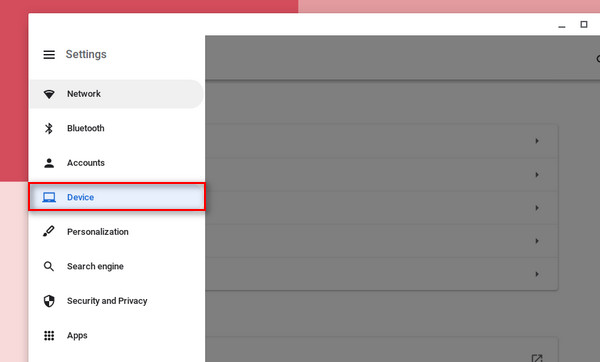
Étape 3 Enfin, cochez la case à côté du Affichage interne miroir.
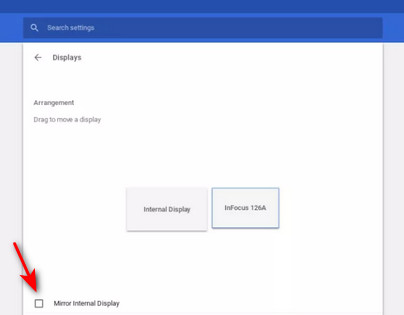
Partie 2. Comment mettre en miroir un Chromebook sur un téléviseur sans fil
Les téléviseurs modernes sont souvent équipés de fonctionnalités de mise en miroir accessibles via une connexion Internet. Bien que vous puissiez connecter votre Chromebook à votre téléviseur, il est important de noter que cette méthode se limite à la diffusion dans le navigateur Chrome. Utilisez un dongle Cast comme Chromecast, Anycast ou des appareils similaires pour la mise en miroir plein écran. De plus, vous pouvez toujours utiliser la fonctionnalité Chrome Cast pour refléter le contenu sur votre téléviseur. Suivez les instructions ci-dessous.
Étape 1 Accédez aux paramètres système de votre téléviseur. Recherchez l’option Cast ou Mirror dans vos paramètres. Activez votre téléviseur pour pouvoir vous connecter à votre Chromebook.
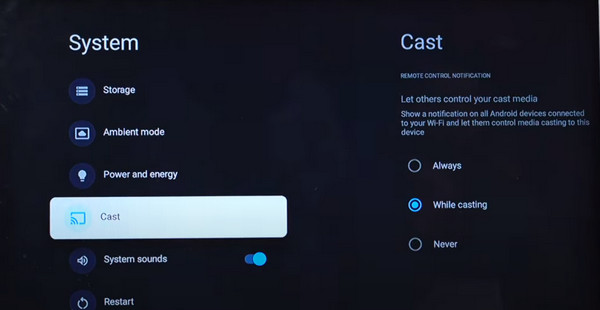
Étape 2 Sur votre navigateur, cliquez sur le trois points paramètres. Ensuite, sélectionnez le Grilles en option. Le nom de votre téléviseur devrait apparaître rapidement ; cliquez sur le nom et vous devriez être connecté immédiatement. Assurez-vous que les deux appareils sont connectés au même réseau Internet pour une connexion réussie.
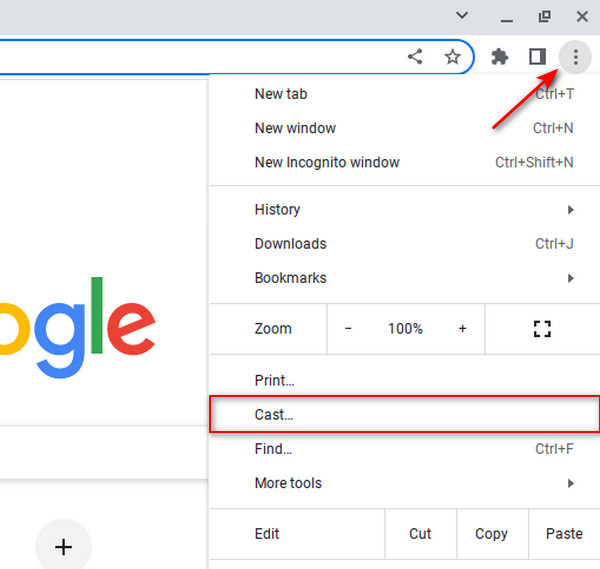
Partie 3. Comment mettre en miroir un Chromebook sur Fire Stick
Le Fire Stick est un appareil de streaming puissant qui vous permet de profiter du contenu de divers services de streaming comme Netflix, Hulu, HBO Max, Amazon Prime Video, et plus encore ! Maintenant, si vous vous demandez comment mettre en miroir votre Chromebook sur le Fire Stick, vous avez de la chance ! De nombreux appareils, y compris le Fire Stick, disposent de fonctionnalités de diffusion intégrées.
Étape 1 Sur votre téléviseur, accédez au menu principal des paramètres. Ensuite, sélectionnez Activer la mise en miroir de l'affichage et allumez-le.

Étape 2 Cliquez sur le coin inférieur droit où se trouve votre horloge pour ouvrir le sous-menu, puis sélectionnez le Grilles en option. Choisissez le nom de votre téléviseur et vous serez automatiquement mis en miroir.
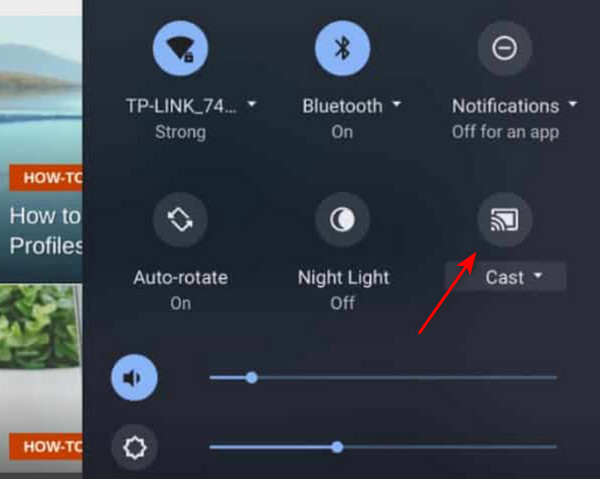
Partie 4. Bonus : mettez en miroir votre téléphone mobile sur un PC
En prime, nous proposons un logiciel de mise en miroir exceptionnel pour PC qui pourrait s'avérer extrêmement utile lorsque vous avez besoin de mettre en miroir votre téléphone mobile sur votre ordinateur. Ce logiciel offre une expérience nouvelle et améliorée, alors explorez ses fonctionnalités !
Apeaksoft Miroir de Téléphone est un excellent outil de mise en miroir qui vous permet de partager sans effort l'écran de votre téléphone avec votre PC. Cette application fournit un écran plus grand et des outils de contrôle, vous permettant d'utiliser votre PC de manière transparente tout en gérant votre téléphone. Mais cela ne s'arrête pas là ; vous pouvez également bénéficier d'un partage d'écran sans faille, ce qui en fait un outil polyvalent pour diverses activités telles que les réunions, l'enregistrement, les jeux, etc. Avec son utilité et ses fonctionnalités, cette application s'impose comme un choix fiable pour tous vos besoins de mise en miroir.
Étape 1 Cliquez sur Télécharger ci-dessous pour télécharger l'application, puis double-cliquez sur le fichier téléchargé pour l'installer. Une fois installé, exécutez le programme.
Étape 2 Ouvrez l'application Phone Mirror et choisissez le Miroir sans fil option. Téléchargez le Téléphone à diffusion miroir FoneLab sur votre appareil mobile pour établir une connexion sans fil.

Étape 3 Lancez l'application FoneLab sur votre appareil et appuyez sur le bouton Détecter bouton. Pour vous connecter, cliquez simplement sur le nom de votre PC et l'écran de votre téléphone sera instantanément reflété sur votre PC.

Étape 4 Pour faciliter les choses, connectez votre téléphone à votre PC via un chargeur, puis sélectionnez Miroir USB Dans l'application.

Étape 5 Une fois la connexion établie, cliquez sur le Afficher bouton en bas à droite de l'écran.

Partie 5 : FAQ sur la mise en miroir du Chromebook
Puis-je mettre mon Chromebook en miroir sur n'importe quel téléviseur ?
Oui, c'est possible, mais cela dépend si le téléviseur prend en charge la mise en miroir ou dispose d'une entrée HDMI. Pour une connexion sans fil, assurez-vous que les deux appareils sont connectés au même réseau.
Pouvez-vous refléter votre écran sur un Chromebook ?
Oui, le Chromebook est doté d'une fonction de diffusion intégrée qui vous permet de mettre en miroir le contenu d'autres appareils compatibles. De plus, vous pouvez utiliser des applications de mise en miroir comme Apeaksoft Phone Mirror pour mettre en miroir votre téléphone sur votre Chromebook.
Mon appareil iOS peut-il être mis en miroir sur mon Chromebook ?
Oui, utiliser HDMI peut être une solution simple. Pour une connexion sans fil avec les appareils iOS, pensez à utiliser Apeaksoft Phone Mirror.
Conclusion
J'espère que vous trouverez ce guide utile pour facilement mettre en miroir des Chromebooks sur un téléviseur. Même si certains téléviseurs intelligents ne disposent pas de fonctionnalités de mise en miroir intégrées pour les connexions sans fil, des solutions telles que des applications dédiées existent pour résoudre ce problème. Dans les cas où vous avez besoin d'une application de mise en miroir de votre téléphone sur Chromebook, envisagez d'utiliser Apeaksoft Phone Mirror pour une expérience fluide et simple.




